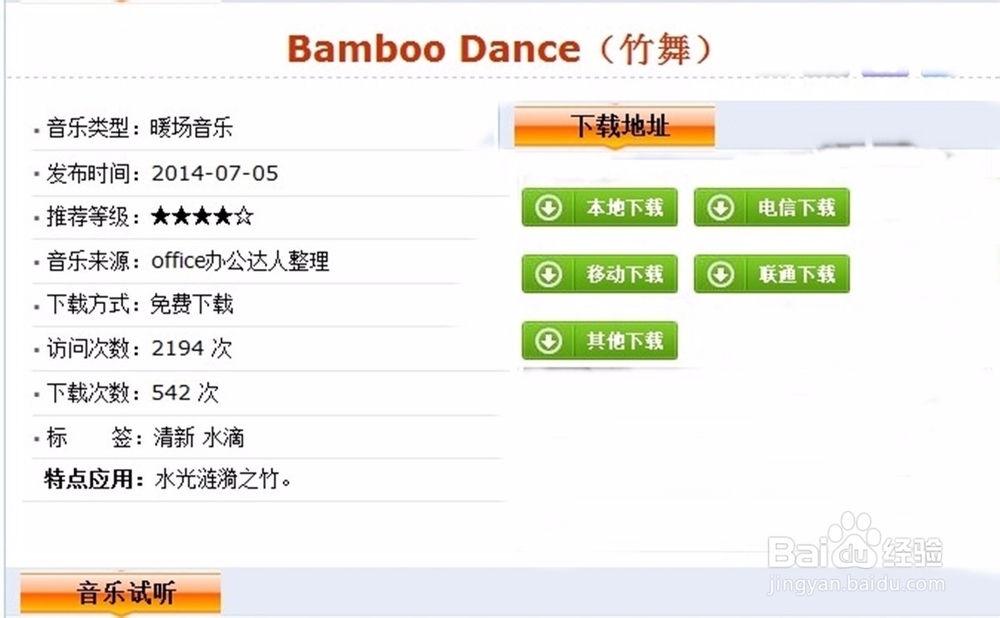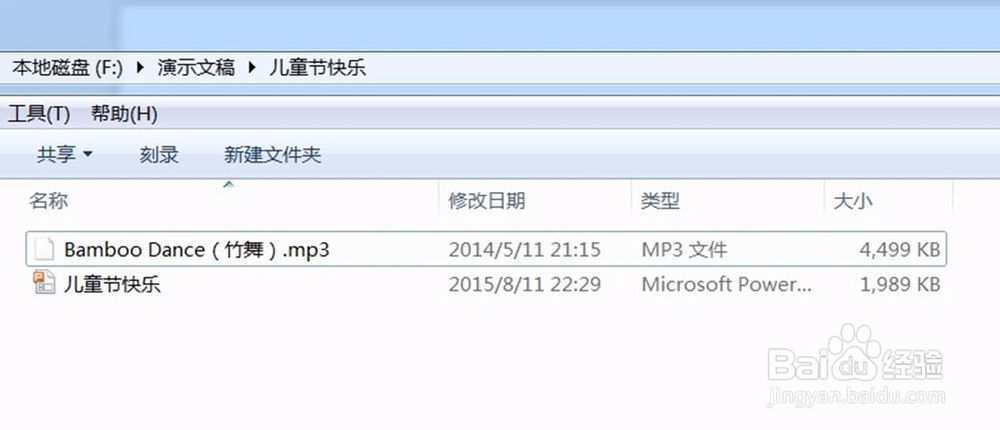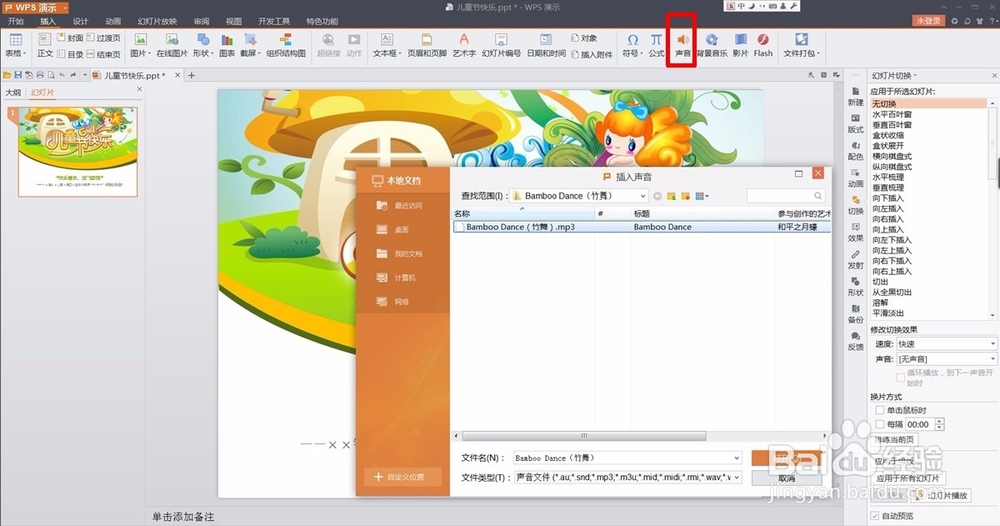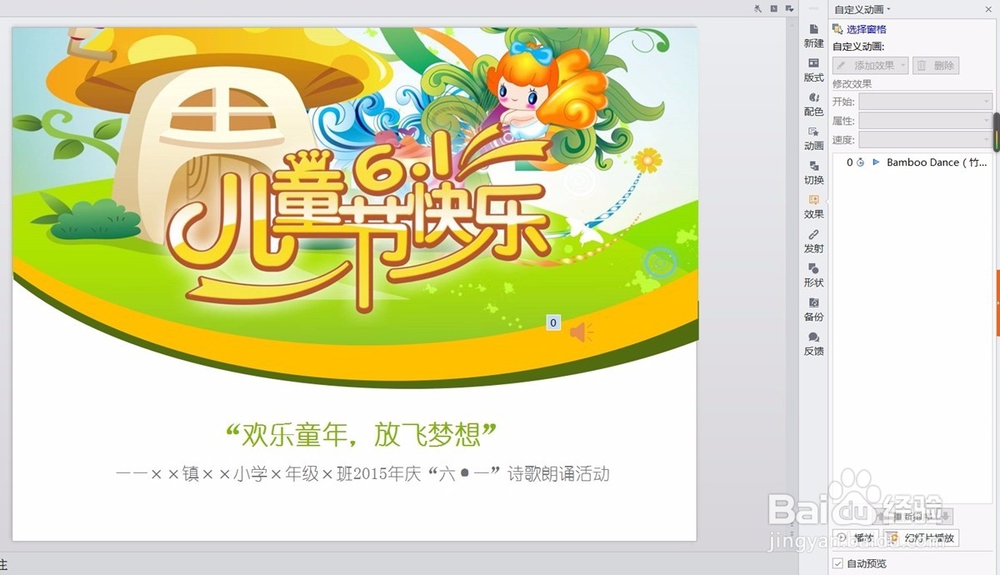PPT会场音乐的停止与播放
1、用PPT制作好会标,如《6·1儿童节快乐》。
2、下载一首暖场音乐。我们就下载一首《BambooDance(竹舞)》mp3吧。
3、需要注意的是,幻灯片和mp3要放在同一个文件夹里。
4、打开幻灯片,点击“插入”/“声音”。(这里不能选“背景音乐”,如果选“背景音乐”,播放时将无法停止。)
5、点击“自动”。这是关键技术之一,只有这样设置,它才能自动播放。
6、接下来进行“效果”设置。点击“效果”,出现自定义动画。对着动画方式右击,并点“效果选项”。
7、在出现的界面上,点“计时”,并在下面的对话框中选择“直到下一次单击”,确定。这样设置的用意,是要让音乐一直反复,不是播一遍就结束了,而是要让它直到单击时才停止。这是关键技术之二。
8、及时保存,这个幻灯片就做完了。播放一下,看是不是达到了效果?
9、幻灯片放映时,音乐自动地响起。响完一遍,只停一小会儿,又开始播第二遍……。直到我们点击那稍僚敉视个小“喇叭”,音乐才停止。而要再次播放时,我们再用鼠标点击一下,不论是否对准了小“喇叭”点击,音乐都能如期响起。PPT会场音乐的停止与播放幻灯片做完了!还可以进行设置,防止鼠标误单击而使幻灯片提前结束放映,这个方法将在下一经验《幻灯片主页链接跳转效果》中介绍到。
声明:本网站引用、摘录或转载内容仅供网站访问者交流或参考,不代表本站立场,如存在版权或非法内容,请联系站长删除,联系邮箱:site.kefu@qq.com。
阅读量:69
阅读量:82
阅读量:75
阅读量:42
阅读量:25